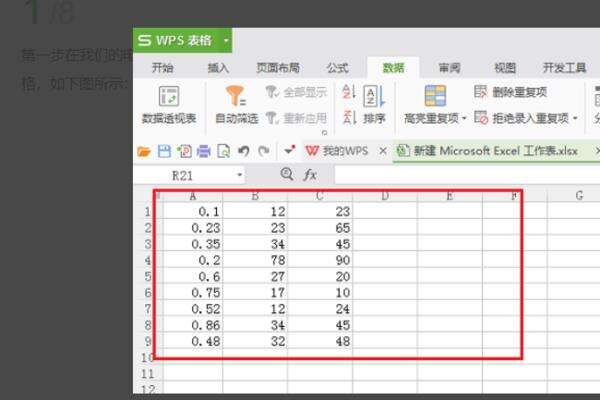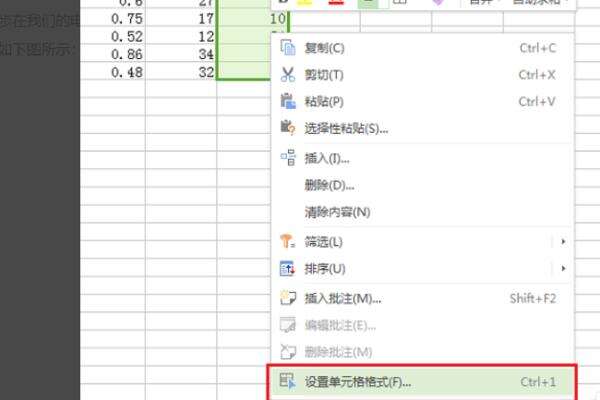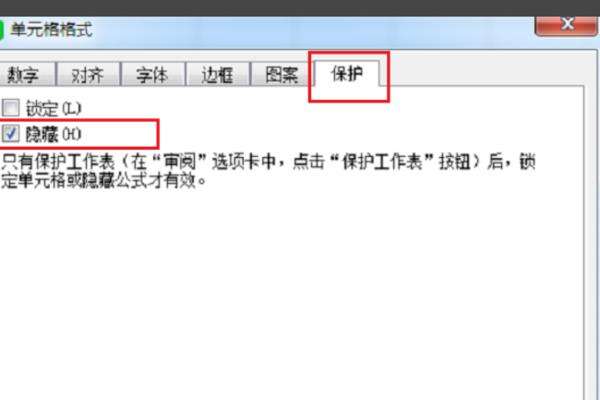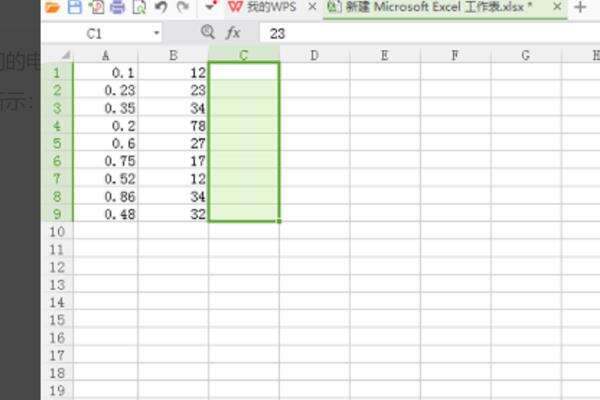WPS表格怎么隐藏数据
办公教程导读
收集整理了【WPS表格怎么隐藏数据】办公软件教程,小编现在分享给大家,供广大互联网技能从业者学习和参考。文章包含158字,纯文字阅读大概需要1分钟。
办公教程内容图文
二、然后,在右键菜单中选择“设置单元格格式”,点击打开。
三、然后,在“设置单元格格式”窗口中选择“保护”,勾选“隐藏”,点击打开。
四、最后,在wps程序主界面即可看到数据隐藏成功,问题解决。
办公教程总结
以上是为您收集整理的【WPS表格怎么隐藏数据】办公软件教程的全部内容,希望文章能够帮你了解办公软件教程WPS表格怎么隐藏数据。
如果觉得办公软件教程内容还不错,欢迎将网站推荐给好友。